文章目录
- 一、Maven相关介绍
- 1、Maven是什么:
- 2、Maven下载已经环境变量配置
- 3、Maven修改本地库目录以及添加阿里云镜像
- 4、验证Maven是否安装配置成功
一、Maven相关介绍
相关资料获取地址(持续更新中):
链接:https://pan.baidu.com/s/1Fu3xUoLbaB24epvUgRiGhg
提取码:63fk
1、Maven是什么:
百度百科:
Maven是基于POM(工程对象模型),通过一小段描述(pom.xml)来对项目的代码、报告文件进管理的工具。Maven是Apache下的一个开源项目,纯java开发,它是一个项目管理工具,它用于对java项目进行项目构建、依赖管理及项目信息管理。
通俗解释:
在Java开发中是需要导入很多jar包的,没有Maven我们就得一个一个下载完后再导入到项目中去,有了Maven此时Maven就相当于一个超市,你可以获取你想要的任何jar包文件,获取方式就在在pom.xml文件中写入相关内容即可(pom.xml文件相关写法很简单,套用模板将内容改成自己需要的包即可),之后Maven即可自动为我们导入包。首次导入是联网下载的,之后就不用了直接从本地导入,下载是从Maven官网下载的也就是从国外官网下载,所以下载速度就看你当时的网络环境了(不用担心jar包很小下载也快)。想要更快解决方式就是给Maven配置一个阿里云镜像,之后下载就会在国内阿里云镜像下载。
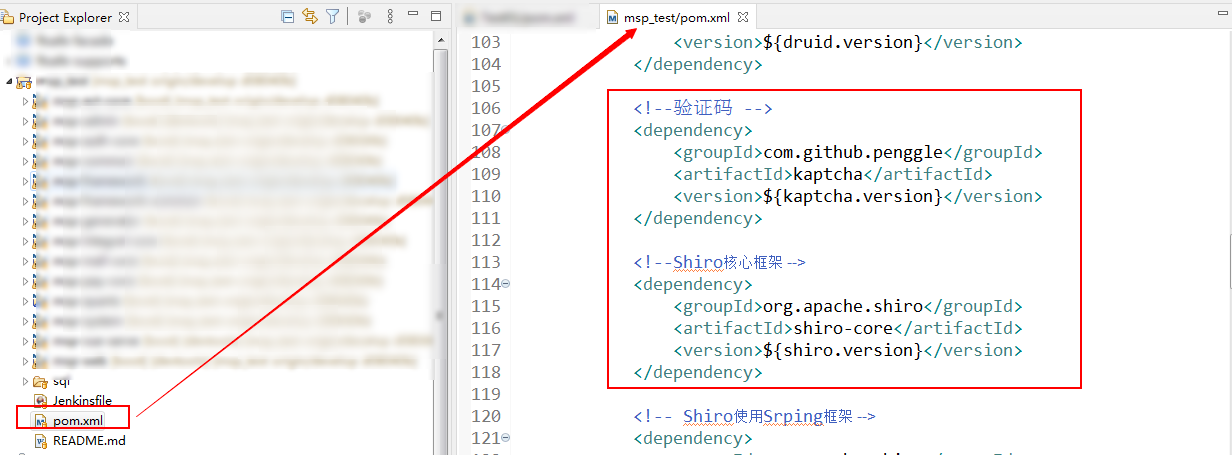
2、Maven下载已经环境变量配置
- Maven下载地址:https://maven.apache.org/download.cgi
下载方式很简单,打开网站直接下载即可,Maven是免安装的,下载后解压到你需要存在的文件夹中即可。
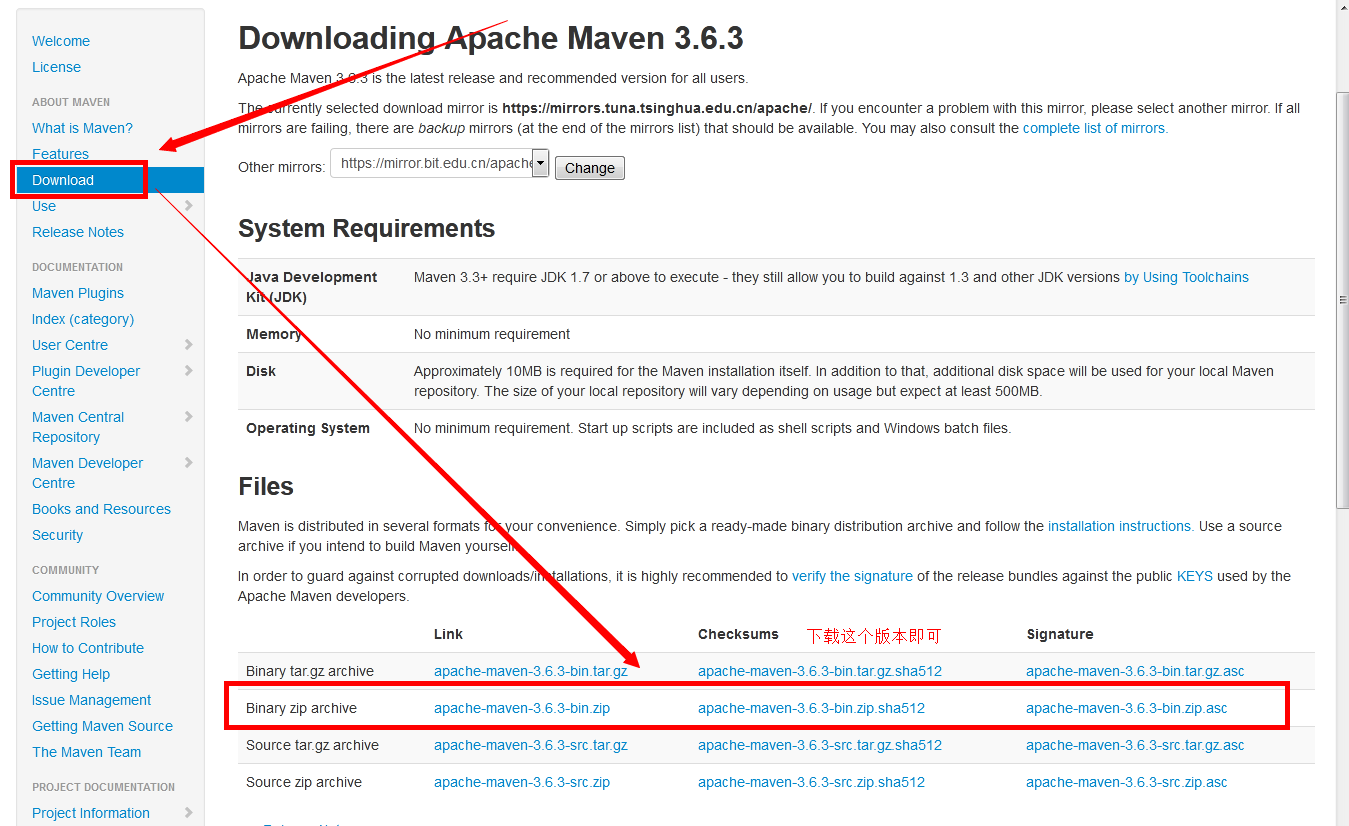
- Maven环境变量配置:Maven解压后,需要在电脑中配置相关环境变量。右键【计算机】——【高级系统设置】——【环境变量】——【系统变量】
- 先创建新的变量名:MAVEN_HOME,值是自己下载的对应目录(此处我的是D:Program Filesapache-maven-3.6.3)。
- 在Path最后追加:
;%MAVEN_HOME%bin(如果你的path最后没有;,那么前面的;也要加上)


3、Maven修改本地库目录以及添加阿里云镜像
-
Maven解压后如下图:
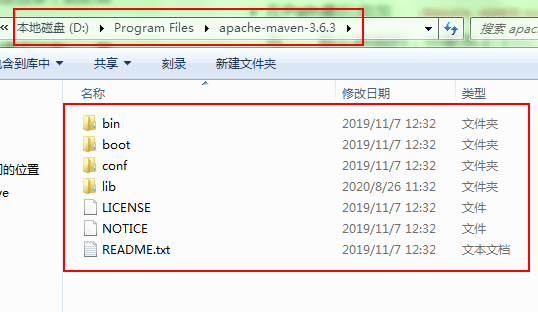
-
在与Maven目录同级目录下新建一个Maven库文件夹(默认是下载到C盘中的为了避免不必要的麻烦建议修改下载的本地库目录),打开Maven目录apache-maven-3.6.3conf下的settings.xml文件!并修改成自己的目录即可
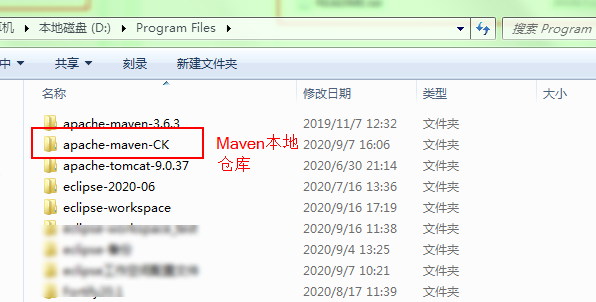
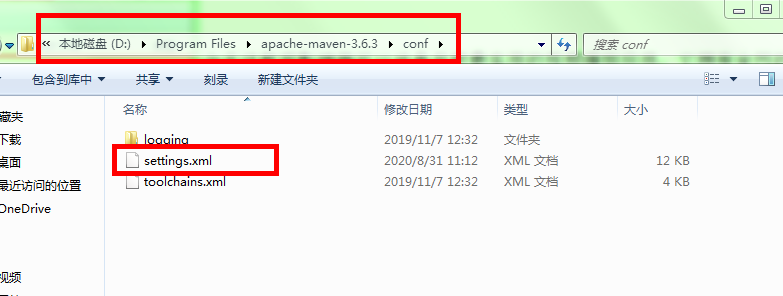
-
找到
<localRepository>/path/to/local/repo</localRepository>,原本是已注释,可以复制此行直接修改。我这边是:<localRepository>D:Program Filesapache-maven-CK</localRepository>
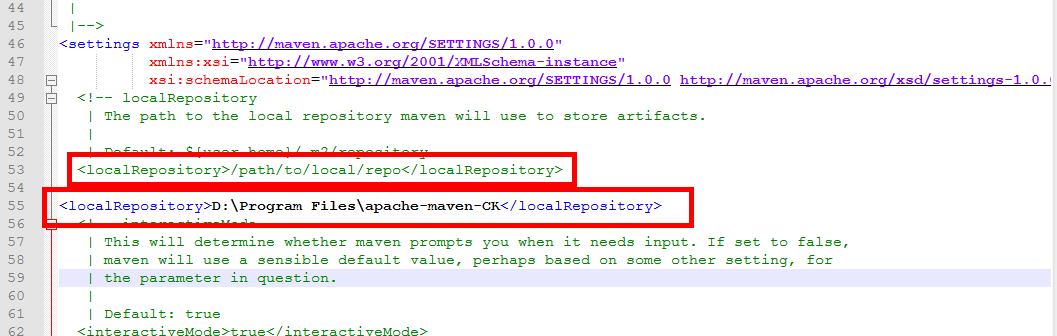
-
添加阿里云镜像:继续在刚刚打开的settings.xml文件中找到
<mirrors>标签在里面添加即可,添加内容如下:
<mirror>
<id>nexus-aliyun</id>
<mirrorOf>*</mirrorOf>
<name>Nexus aliyun</name>
<url>http://maven.aliyun.com/nexus/content/groups/public</url>
</mirror>
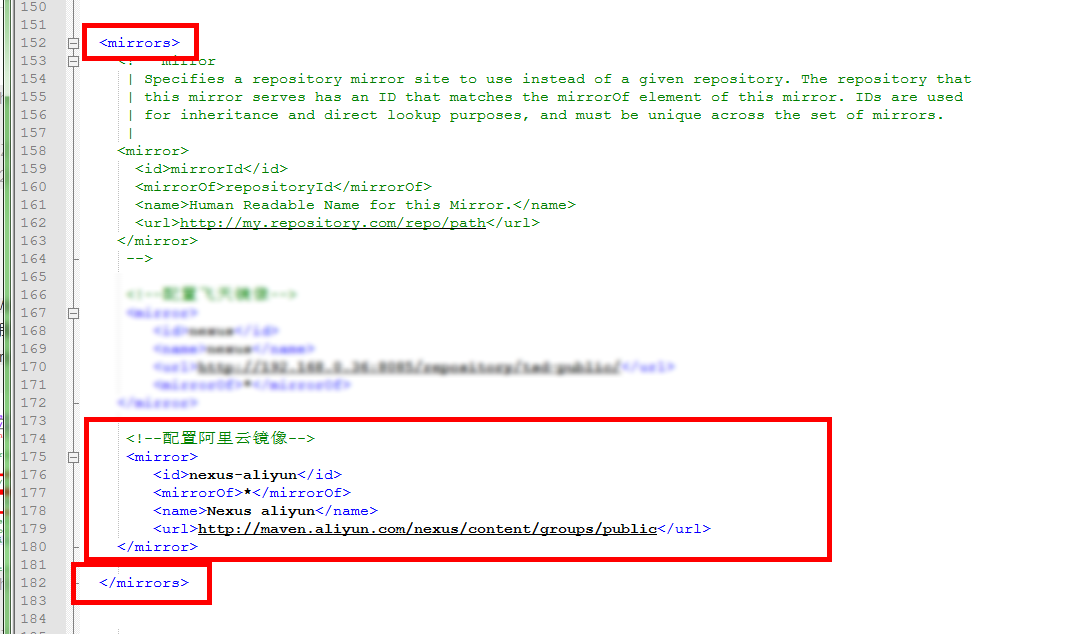
4、验证Maven是否安装配置成功
- 在命令行中输入:
mvn -v,出现如下界面及说明安装配置Maven成功。
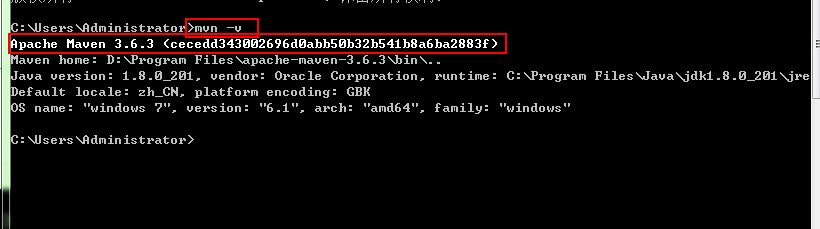
- 以后下载的包文件就在我们刚刚配置的本地目录中了
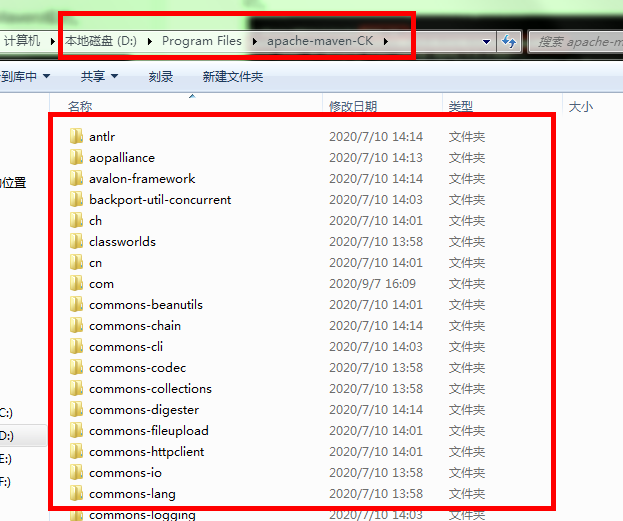
最后
以上就是坦率火车最近收集整理的关于Java开发系列01:Maven下载安装以及配置的全部内容,更多相关Java开发系列01内容请搜索靠谱客的其他文章。








发表评论 取消回复